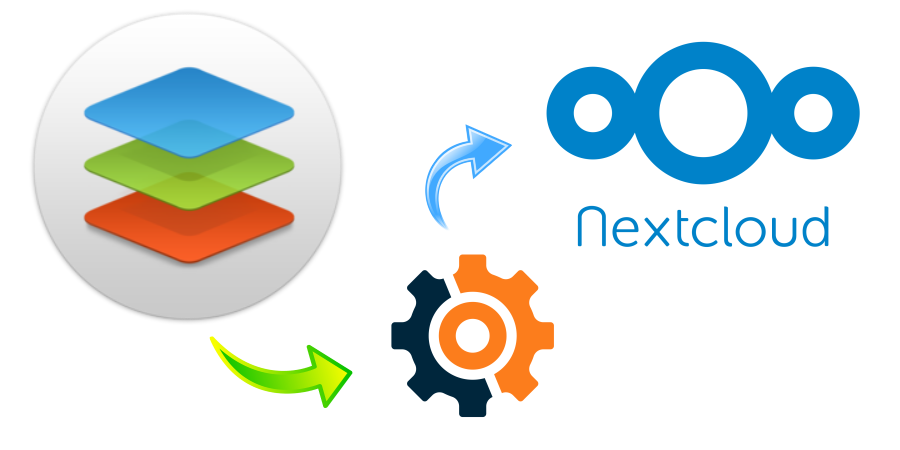Habiendo instalado nextcloud en un servidor debian con ispconfig, vamos a instalar ahora documentserver de onlyoffice en un contenedor docker.
1. Creamos esta ubicación en el servidor, en ella tendremos que añadir los los archivos
mkdir /app/onlyoffice/DocumentServer/data/certs
En esta carpeta pondremos los archivos del certificado de nuestro dominio o subdominio de forma que quedará de esta forma:
/app/onlyoffice/DocumentServer/data/certs/onlyoffice.key
/app/onlyoffice/DocumentServer/data/certs/onlyoffice.crt
En mi caso los copié los archivos dominio.key y dominio.crt que estaban en /var/www/clients/client1/web9/ssl/ y los renombre con onlyoffice.key y onlyoffice.crt.
2. Crear el contenedor docker
sudo docker pull onlyoffice/documentserver
sudo docker run -itd -p 0.0.0.0:8443:443 --network=onlyoffice --restart=always \
-v /app/onlyoffice/DocumentServer/cache:/var/lib/onlyoffice/documentserver/App_Data/cache/files \
-v /app/onlyoffice/DocumentServer/logs:/var/log/onlyoffice \
-v /app/onlyoffice/DocumentServer/data:/var/www/onlyoffice/Data onlyoffice/documentserver
Esto hará que tengamos un contenedor con ONLYOFFICE ejecutándose en el puerto 8443 y que la caché, logs y data queden de manera estática en el servidor nextcloud, incluso aunque el container se apage o tenga alguna incidencia.
4. Es posible que tengáis que dar privilegios a estas nuevas carpetas, si no tenéis problemas no es necesario entonces:
chmod -R 777 /app/onlyoffice/
Por último tenía un error al acceder mediante nextcloud a onlyoffice y lo solucioné añadiendo esto al archivo config.php de nextcloud:
'onlyoffice' => array (
'verify_peer_off' => true
),